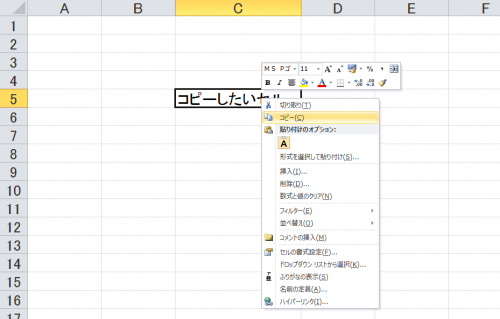photo credit: 3D printed mouse via photopin (license)
みなさん、こんにちは!
タカハシ(@ntakahashi0505)です。
マウスとは仲良くしていますか!?
本ブログではじめての投稿になりますが、マウスのお話をしたいと思います。
なんとなくいつも右手にマウスを握っている方は、ぜひ読んでいただければと思います。マウスの特性を知ると毎日のお仕事の効率をグっと上げるきっかけになると思います。
仕事でPC使うならマウス禁止!?
マウスは今やPCでお仕事には必要不可欠な存在です。ボタンは少ないし、感覚的に扱えるし、手のひらにはフィットするし、とても馴染みやすい道具です。
一方でキーボードのやつといったら、キーの配列はなんだか微妙にずれているし、アルファベット順に並んでないし、CtrlやらAltやら謎のキーがあるし、とってもとっつきづらいですよね。
ですが、そのマウス。可愛いフォルムとは裏腹に、そこには危険な罠が…。その特性をちゃんと理解していないと、みなさんの貴重な時間を奪う時間泥棒だったりするのです。
マウスを使ってExcelでコピペしたときを詳しく考えてみる
Excelのコピペ。仕事ではたくさん使われていますよね。そのコピペを例にマウスの時間泥棒っぷりを明らかにしたいと思います。
そのコピペの動作をマウスで完結しようとすると、
- 1.右クリック(メニューが開く)
- 2.メニューの「コピー」にカーソルを合わせる
- 3.左クリック
- 4.ペーストをしたいセルにカーソルを合わせる
- 5.右クリック(メニューが開く)
- 6.メニューの「貼り付け」にカーソルを合わせる
- 7.左クリック
という手順になりますね。
けっこうこれだけでも手順多いな…という印象ですよね。ですが、実はそれぞれの作業の間にさらに目には見えない”失われた時間”が潜んでいます。
どうしても発生する「認知反応時間」
例えば先ほどの手順の1と2の間ですが、右クリックメニューが開いてすぐさま(例えば0.5秒以内とかで)メニュー内の「コピー」にカーソルを合わせてクリックすることはできますか?けっこう難しいですよね?
この一つの理由は、右クリックしてメニューが開いてみないと「コピー」の位置がどこだかわからない、ということに起因しています。
どこにあるのかを目で確認することが必要で、そこで得た情報を脳に伝達して処理、その処理の結果として脳から右手に指令を出すのに、どうしても時間を要してしまうんですね。
一般的に視覚や聴覚などの外部からの刺激を受けて、それに対して決められた反応をするときの反応時間は0.15~0.30秒ほどだそうです。
マウスはボタンがホイールを入れても3つしかありませんので、どうしても右クリックメニューの力を借りたり、時系列に手順を並べたり、ということをしないとできない操作が多く、そこに認知反応時間を要してしまいます。
「連続的」な操作では脳と体が大忙し
もう一つお伝えしたい特性として、マウスでカーソルを動かすときの操作は連続的であるという点があります。
感覚的にご理解いただけると思うのですが、マウスがカーソルを動かす場合は「角度30度の方向にピッタリ5cm動かす」というきっちりカッチリした操作はとても苦手で、「なんとなくこの辺」や「この枠の中ならどこでも」といった感覚的であいまいな操作に長けています。
ですので、マウスでカーソルを操作する場合、動かしてみる→正しい位置に行ったか確認→動かしてみる→正しい位置に行ったか確認→…という認知と反応のフローを連続的に繰り返す必要が出てきます。これも時間を食う要因になっています。
まとめ
このように、マウスは操作する側の”人”もやること(=認知反応)を多く要する道具であるという特性を持っています。そのおかげで、感覚的でとっつきやすいというメリットを享受することができているんですけどね。
一方で、コピーとペーストをキーボードで行った場合は皆さんご存知の通り
コピー :Ctrl + C
ペースト:Ctrl + V
ですね。あとはコピーとペーストの間のカーソル移動が必要ですが、目的地が明確であればマウス以外の道具(多くの場合はキーボードですが)を使うほうが良いということになります。
Excelをはじめ多くのソフトウェアを仕事で使う際、目的は明確な手順である場合が多くあります。そのような場合はマウスを使わないほうが効率よいのでは!?という問いを、いつも念頭に置きながらお仕事をしていただければと思います。
本日は以上です。最後まで読んで頂きましてありがとうございました!